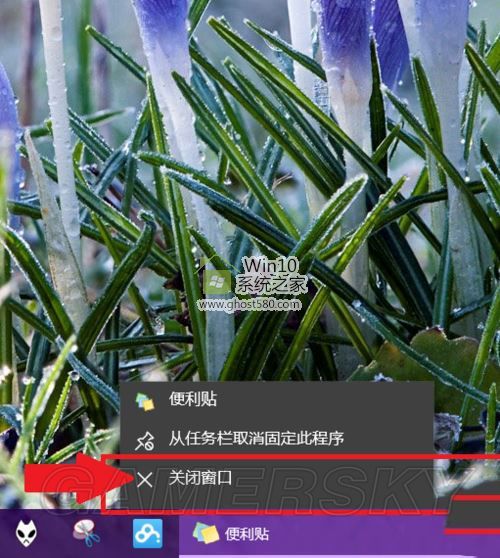Windows10如何实现将便利贴固定在桌面及任务栏?Win10系统中的便利贴功能确实是非常的好用,那么怎样可以把便利贴固定在桌面或任务栏的?相信有不少的玩家并不知道,不要急,今天给各位朋友分享的是Win10把便利贴固定在桌面、任务栏的实现方法,有兴趣的朋友来详细了解一下吧。
首先需要解决的是找到便利贴软件:点击windows徽标键→点击【所有应用】
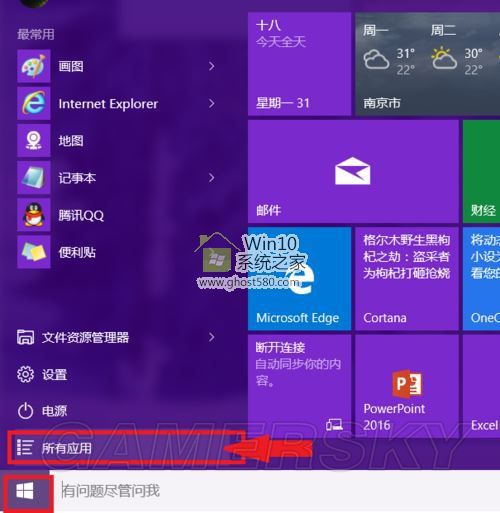
然后找到windows 附件,展开以后就可以找到【便利贴】软件,点击即可打开
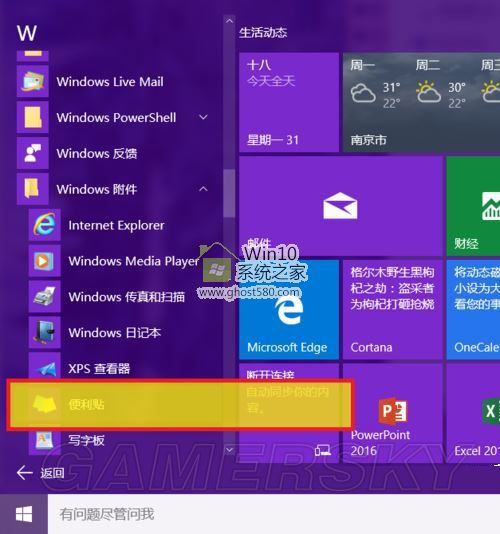
如图,点击左上方的【+】可新建便利贴,右上方的【X】是删除便利贴。在标题栏位置拖动便利贴到合适的位置
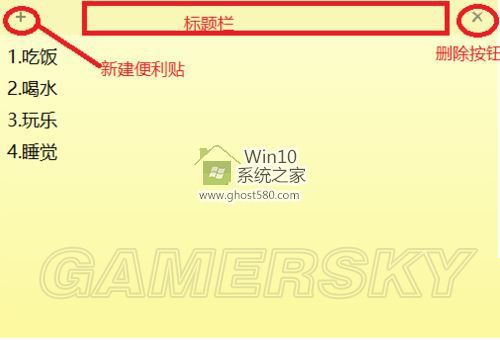
在编辑框内右击鼠标,能够调出快捷菜单,可根据自己的需要调节不同便利贴的背景色
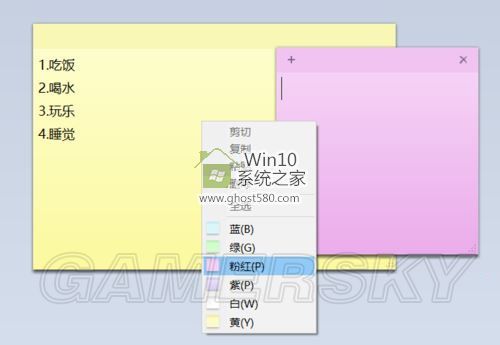
创建多个新便签后,您可以将鼠标指向边缘,并在鼠标更改为双箭头后,拖动便贴来调整大小。然后,通过拖动标题栏,调整桌面上粘滞便笺的位置,使其更加整洁醒目,而不会影响计算机的操作。
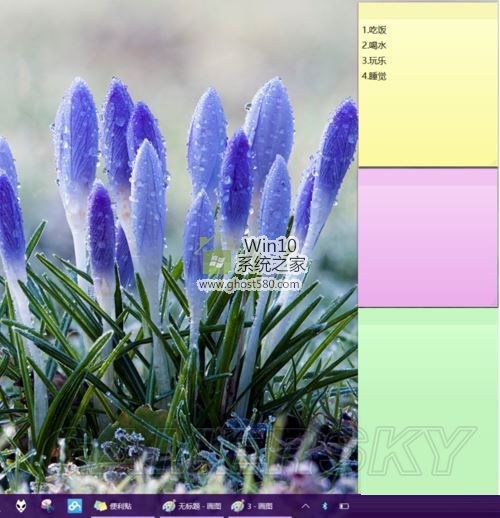
为了便于打开便利贴,可以在所有应用中找到软件之后右击,选择【固定到任务栏】
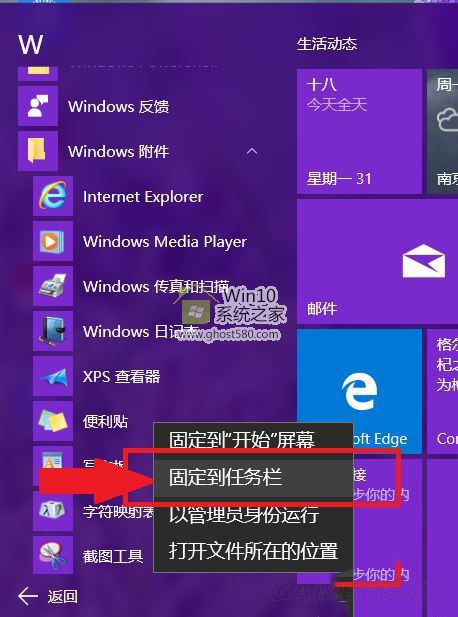
但是,有时候我不想在桌面上显示太多的方便贴纸,那么我如何隐藏桌面方便贴纸呢,有两种方法:
1。通过双击任务栏上的“方便”按钮;
2。通过右键单击便利帖子图标,选择[关闭窗口]。
应该注意的是,删除删除后,不可能取消已建立的帖子。